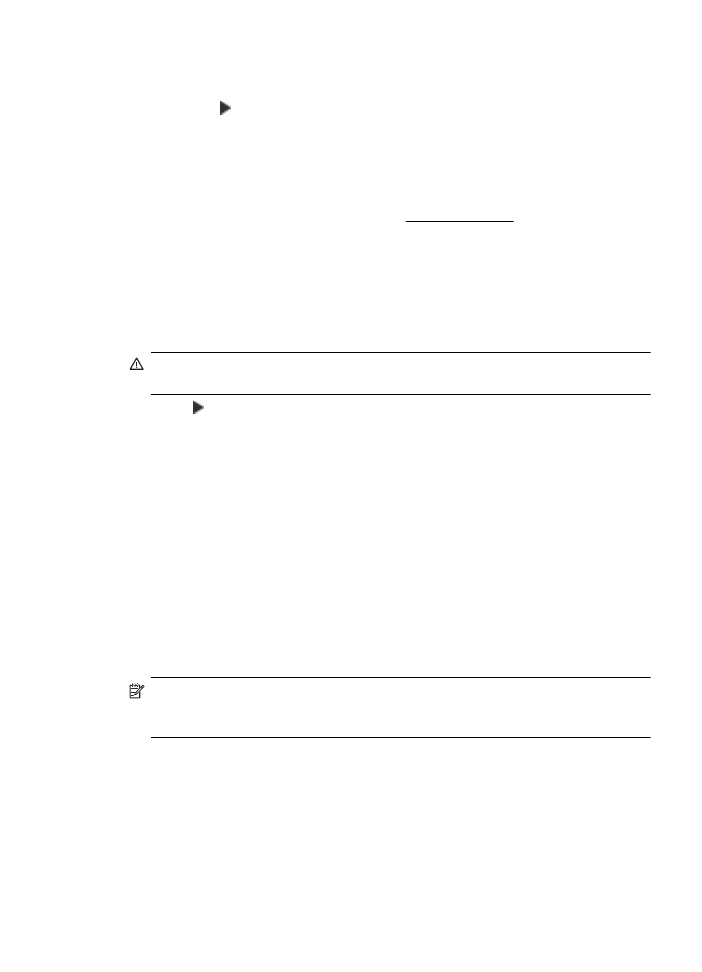
建立和使用防火牆規則
防火牆規則可讓您控制
IP 流量。使用防火牆規則,根據 IP 位址和服務來允許或中斷 IP
流量。
輸入最多
10 條規則,每條規則可指定主機位址、服務以及對這些位址和服務採取的動
作。
變更進階網路設定
211
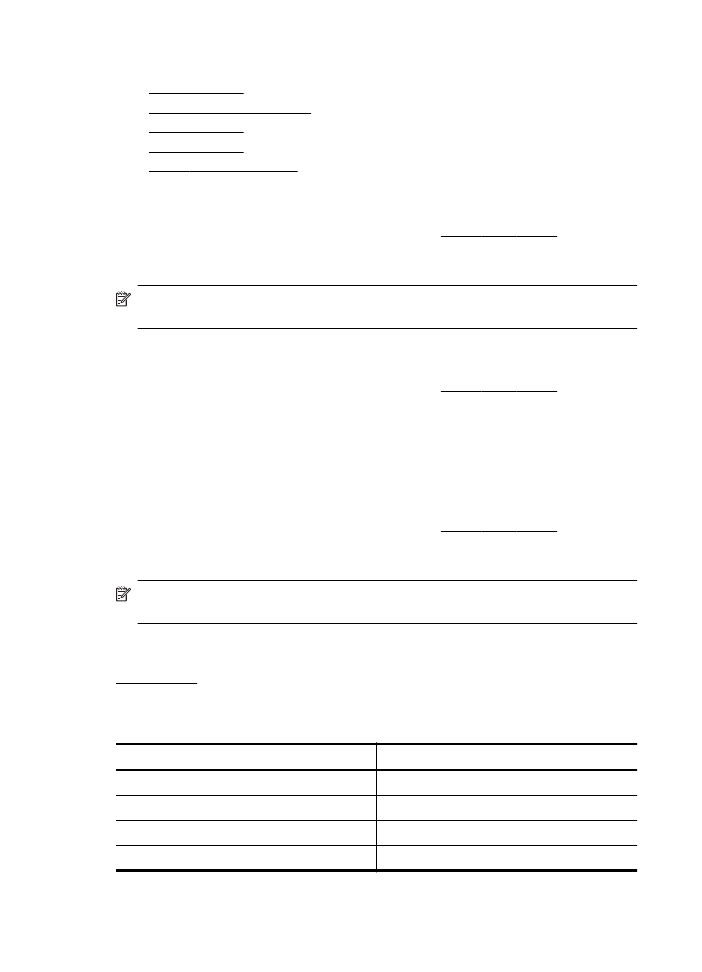
本節主題如下:
•
建立防火牆規則
•
變更防火牆規則的優先順序
•
變更防火牆選項
•
重設防火牆設定
•
規則、範本和服務的限制
建立防火牆規則
若要建立防火牆規則,請完成下列步驟:
1.
開啟內嵌式
Web 伺服器。如需詳細資訊,請參閱內嵌式 Web 伺服器。
2.
按一下「設定」索引標籤,再按一下
「防火牆規則」。
3.
按一下「新增」,然後按照螢幕上的指示進行。
附註 按一下「套用」後,與
EWS 的連線可能短暫中斷。如果 IP 位址不變,將會重
新啟用
EWS 連線。然而,如果 IP 位址已變更,請使用新的 IP 位址開啟 EWS。
變更防火牆規則的優先順序
若要變更防火牆規則的優先順序,請完成下列步驟:
1.
開啟內嵌式
Web 伺服器。如需詳細資訊,請參閱內嵌式 Web 伺服器。
2.
按一下「設定」索引標籤,再按一下
「防火牆規則優先順序」。
3.
從
「規則優先順序」清單中選擇想要使用該規則的優先順序,10 表示具有最高優
先順序,而
1 表示具有最低優先順序。
4.
按一下
「[套用]」。
變更防火牆選項
若要變更防火牆選項,請完成下列步驟:
1.
開啟內嵌式
Web 伺服器。如需詳細資訊,請參閱內嵌式 Web 伺服器。
2.
按一下「設定」索引標籤,再按一下
「防火牆選項」。
3.
變更設定,然後按一下「套用」。
附註 按一下「套用」後,與
EWS 的連線可能短暫中斷。如果 IP 位址不變,將會重
新啟用
EWS 連線。然而,如果 IP 位址已變更,請使用新的 IP 位址開啟 EWS。
重設防火牆設定
若要將防火牆設定重設成原廠設定,請還原印表機的網路設定。
如需詳細資訊,請參閱
解決網路問題。
規則、範本和服務的限制
建立防火牆規則時,請注意規則、範本和服務的下列限制。
項目
限制
規則的最大數目。
10(一個預設規則)
位址範本的最大數目。
12
使用者定義位址範本的最大數目。
5
您可加入使用者定義服務範本的服務最大數目。
40
附錄
D
212
網路設定
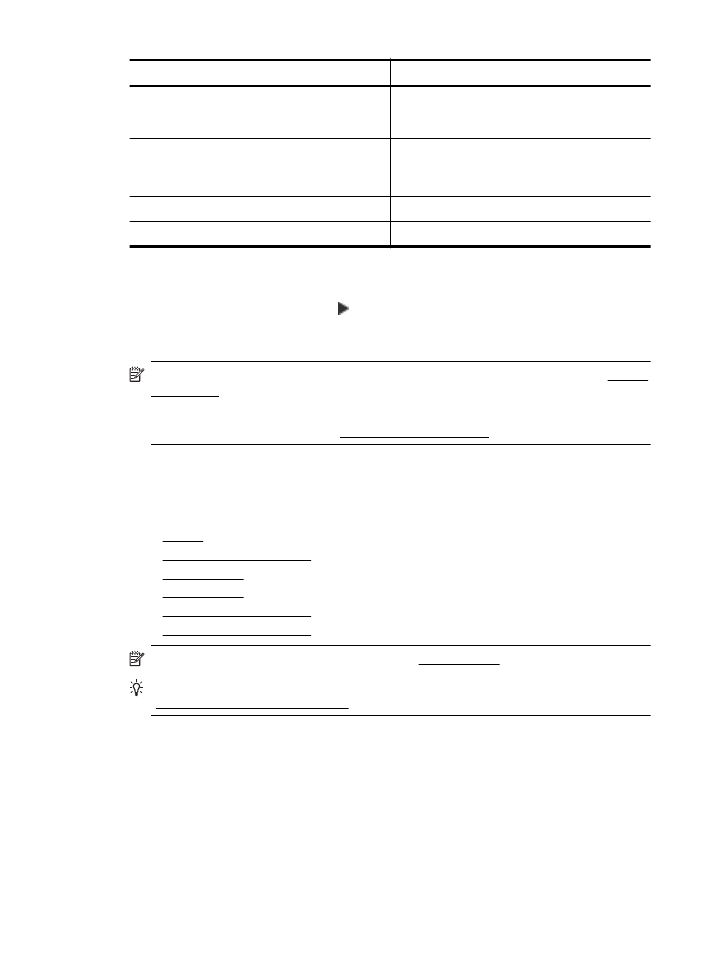
項目
限制
附註 預先定義的
All Services(所有服務)範
本不受此限制影響,可包含列印伺服器支援的所
有服務。
您可加入原則的服務最大數目。
在指定的規則中,只能加入一個位址範本和一個
服務範本。
40
原則中的服務範本最大數目。
10
使用者定義之自訂服務範本的最大數目。
5